电脑插上u盘不显示怎么办 U盘插电脑上不显示怎么解决
更新时间:2024-03-01 17:05:37作者:jiang
当我们需要将数据从电脑传输到U盘或者将U盘中的文件导入电脑时,常常会遇到一个问题:电脑插上U盘后却无法显示,这种情况可能让我们感到困惑和烦恼,因为无法识别U盘意味着无法进行数据传输和共享。当我们遇到U盘插上电脑后不显示的情况时,我们应该如何解决呢?接下来将为大家介绍几种常见的解决方法。
具体方法:
1方法一:插上u盘后,打开左下角windows图标。搜索设备管理器,找到通用串行总线控制器。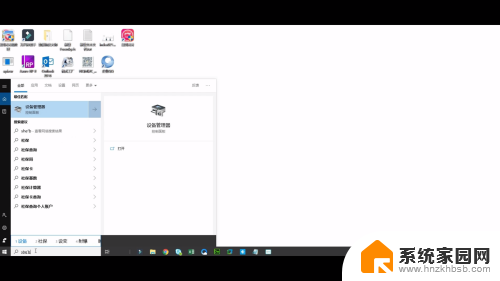 2找到大容量设备,卸载设备后即可重新恢复。
2找到大容量设备,卸载设备后即可重新恢复。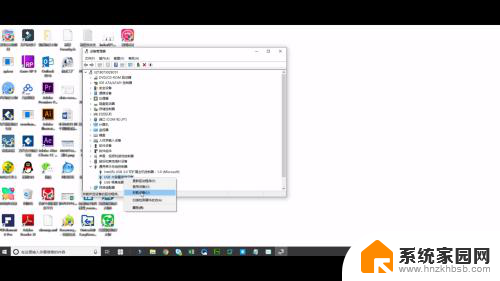 3方法二:电脑键盘同时按住windows+i键,弹出界面中找到设备。点击已连接设备。
3方法二:电脑键盘同时按住windows+i键,弹出界面中找到设备。点击已连接设备。 4找到DISK这个选项,点击删除设备,再重新插上即可。
4找到DISK这个选项,点击删除设备,再重新插上即可。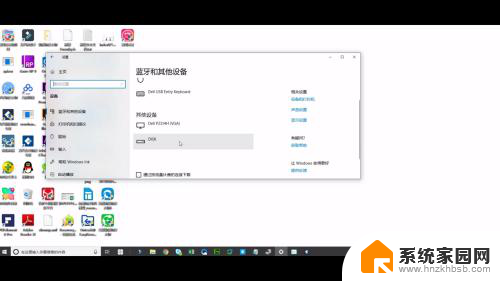 5若都不行,则百度搜索万兴数据恢复专家下载安装。打开软件后选择设备恢复模式,点击下一步。
5若都不行,则百度搜索万兴数据恢复专家下载安装。打开软件后选择设备恢复模式,点击下一步。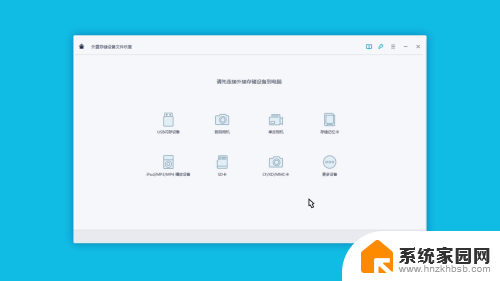 6扫描完成后选择将数据恢复到其他位置即可。
6扫描完成后选择将数据恢复到其他位置即可。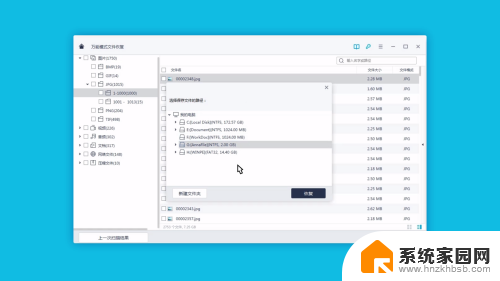
以上就是电脑插上U盘不显示怎么办的全部内容,如果您不清楚,可以按照以上方法进行操作,希望这些方法能对大家有所帮助。
电脑插上u盘不显示怎么办 U盘插电脑上不显示怎么解决相关教程
- 计算机不显示u盘怎么办 U盘插电脑上不显示怎么解决
- u盘插上电脑不显示u盘符 U盘插入电脑无法显示盘符怎么解决
- u盘插电脑里没显示 U盘插电脑上不显示怎么办解决方法
- u盘插电脑上不显示盘符怎么办 U盘插入电脑不显示盘符怎么修复
- 插u盘提示插磁盘 U盘插入电脑显示请格式化怎么办
- u盘插入电脑不显示盘符怎么解决 U盘插入电脑没有盘符怎么解决
- 电脑上u盘不显示 U盘在电脑上没有显示出来怎么办
- 为什么u盘在我的电脑上显示不出来 解决U盘插入电脑后没有显示在我的电脑中的问题
- mac优盘插上不显示怎么办 苹果Mac系统插上u盘移动硬盘桌面不显示怎么办
- u盘内容在电脑上显示不出来 U盘在电脑上不显示
- 台式电脑连接hdmi 电脑连接显示器的HDMI线怎么插
- 电脑微信怎么在手机上退出登录 手机怎么退出电脑上的微信登录
- 打开检查作业 如何使用微信小程序检查作业
- 电脑突然要求激活windows 如何解决电脑激活Windows问题
- 电脑输入密码提示错误 电脑密码输入正确却提示密码错误
- 电脑哪个键关机 电脑关机的简便方法是什么
电脑教程推荐